サブドメインの作成時に様々なエラーに遭ってしまったので、その時の行動を解決策を含め書いていきます。
今回起きたトラブル一覧
- ワードプレスのインストール失敗
- このサイトは安全に接続できません
- サイトが403エラー
- wp-config.phpファイルが見つかりません。
- データベース接続確立エラー
- ログイン画面とダッシュボードが404エラー
- WordPressログイン画面の表示崩れ
- ログイン画面の表示崩れとダッシュボードの404エラー
「上記2つはサブドメイン」「残り6つは独自ドメイン」で起きたトラブルになります
トラブルの起きた順番に書いていますので見て行きましょう。
WordPressのインストール失敗
作業内容
- example.comにサブドメインを作成
- サブドメインはtest.example.com
- 公開フォルダはexample/sub/test
(example.comの公開フォルダはexample) - WordPressのインストール実行
- WordPressのインストール失敗
こちらの記事で解説→公開フォルダとは?
解決までの手順
まずはロリポップFTPの確認を行いました。
するとWordPressに必要なフォルダ(wp-contentなど)はあったのですが、「.htaccessとinstall.php」がありませんでした。
色々調べた結果、「独自ドメインの.htaccess」が邪魔していたようでした。
なので公開フォルダのexample内の.htaccessを.htaccess1に変更し、もう一度サブドメインにWordPressをインストールを行うと無事WordPressのインストールが完了しました。
このサイトは安全に接続できません
サブドメインのサイト(https://test.example.com)にアクセスすると「このサイトは安全に接続できません」と表示されました。
解決までの手順
これは独自ドメイン(example.com)はSSL化しているのに、サブドメイン(test.example.com)はSSL化されていない時に表示されてしまうようです。
なのでサブドメインもSSL化すると直りました。
サイトが403エラー
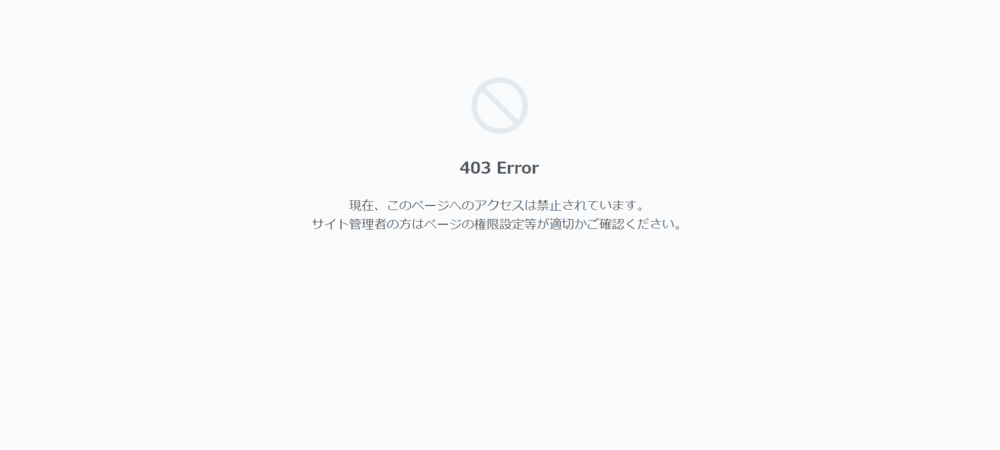
ここからは独自ドメインに起きたトラブルになります。
https://example.comにログインしようとしたら403エラーが表示されました。
解決までの手順
FTPを確認すると「index.php」が「index1.php」になっていました。
index.phpに修正すると403エラーは消えました。
wp-config.phpファイルが見つかりません。
独自ドメインのログイン画面を開くと、下記のエラーが表示されました。
「wp-config.phpファイルが見つかりません。開始する前にこのファイルが必要です。」
解決までの手順
FTPからwp-config-sample.phpをコピーして、手動でwp-config.phpを作成しました。
データベース接続確立エラー
独自ドメインのログイン画面に行くと「データベース接続確立エラー」が表示されました。
解決までの手順
wp-config.phpに下記4つを記入しました
- WordPress のためのデータベース名
- MySQL データベースのユーザー名
- MySQL データベースのパスワード
- MySQL のホスト名
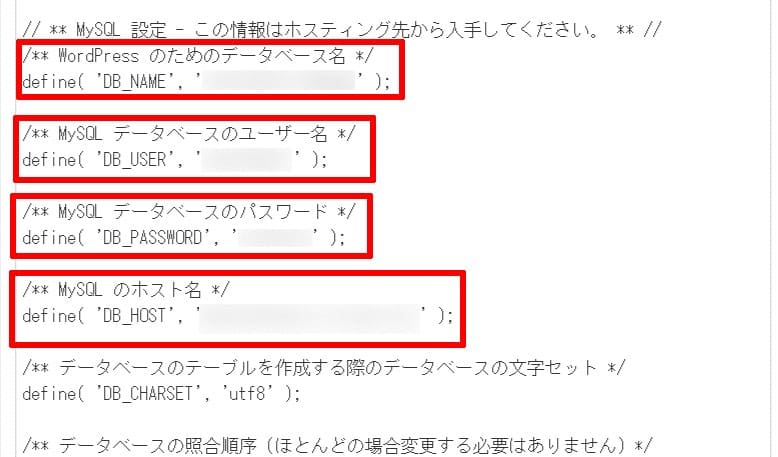
「ロリポップにログイン」>「サーバーの管理・設定」>「データベース」の順にアクセスすると、下記のデータベースの情報が記載されています。
- WordPress のためのデータベース名
- MySQL データベースのユーザー名
- MySQL データベースのパスワード
- MySQL のホスト名
これはwp-config.phpの作成は行ったが、その中身が書かれていなかった為、データベースへの接続ができずに表示された問題でした。
ログイン画面とダッシュボードが404エラー
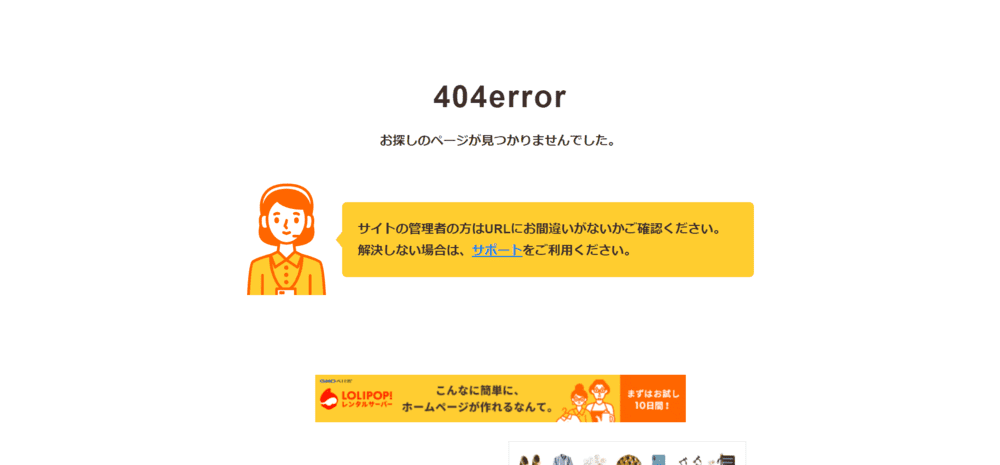
example.comのログイン画面を開くと、URLがexample.com/wp-admin/install.phpになっており、404エラーが表示されました。
作業内容
エラーが表示される前に行った作業です。
- サブドメイン削除
- もう一度example.comログイン画面を開く
- 404エラー
- サイトガードプラグインを削除
- 404エラー
解決までの手順
- ロリポップへ問い合わせ
- ロリポップのFTPを開く
- 独自ドメインの公開フォルダにある「wp-config.php」ファイルを開く
- 下記の部分を編集
編集前:$table_prefix = ‘wp_’
編集後:$table_prefix = ‘wp数字が入る_’ - 現在の属性を400に変更
- 保存
- キャッシュの削除

「wp数字が入る_」の確認方法
「ロリポップにログイン」>「サーバーの管理・設定」>「データベース」の順にアクセスする。
ログイン画面の表示崩れとダッシュボードの404エラー
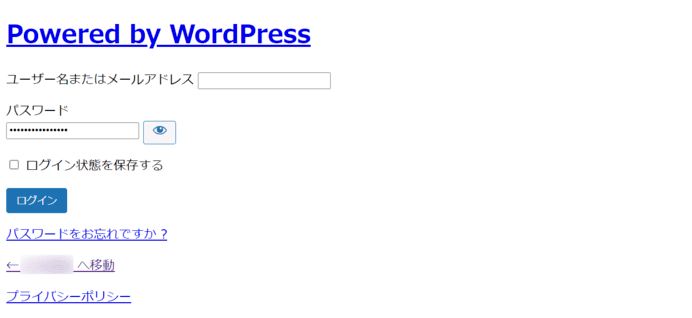
独自ドメインのログイン画面が表示崩れを起こしていました。
見た目はCSSが何も当たっていない感じでした。
さらにexample.comのダッシュボードも404エラーになっていました。
作業内容
- /wp-adminを/wp-loginに変更
- 再度ログイン画面になる
- ログインすると、wp-adminになり404エラー
- サイト自体は表示される
- ロリポップに問い合わせ
- WordPressの問題の為、ロリポップは介入できないと返答が来る
解決までの手順
色々調べた結果、SiteGuardプラグインが原因と判明しました。
このプラグインは早い段階で削除済みですが、.htaccess内への記述は残るそうです。
.htaccess内の下記のコードを1行削除するだけで解決しました。
RewriteRule ^wp-admin 404-siteguard [L]削除したら、ログイン画面の表示崩れも無くなりダッシュボードにも入れるようになりました。
まとめ|何故このような問題が起きたのか
独自ドメインの公開フォルダ内にサブドメインの公開フォルダを作成した事が原因なのかと考えましたが、一応ロリポップサーバーに問い合わせてみました。
返答は、、、
サブドメインの作成手順に問題は無い、しかし、wp-config.phpが消えた理由は不明
との事でした
そしてメールと共に下記の外部リンクを送って頂きました。
wp-configが消えた!?対処方法とDB再接続のコツ:ブログ運営
水上アキト:ワードプレスで『wp-config.php』が消えてサイトのデータベースエラーが出た話
こちらの記事を見るとプラグインの脆弱性によってwp-config.phpファイルが消える事があるみたいです。
結論、
プラグインやテーマなどはしっかりとアップデートしましょう!!

